대학교 때 모바일 프로그래밍 수업을 들으며, 학교에서 대여해서 이용했던 것이 맥북을 처음 접하게 된 계기였다. 맥북은 iOS 및 MacOS 애플리케이션 개발을 위한 유일한 장비이기 때문에 iOS 프로그래밍을 하기 위해 대여를 할 수 있었다.
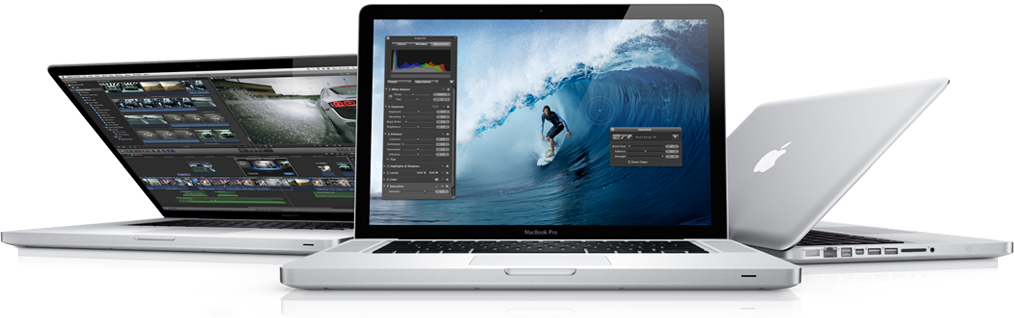
자취를 했을 때라, 쉴 때 누워서 맥북을 배위에 올려둔 상태에서 동영상을 보곤 했었는데, 당시에는 맥북에 HDD 가 탑재되었기 때문에 영상에서 웃긴 장면이 연출될 때마다 영상이 잠깐씩 끊기고는 했었다.
이후에 그 때 향수가 그리워 2010 흰둥이 제품을 구해서 아직까지 소장하고 있다. (예전 운영체제가 필요할 때 가끔씩 이용하고 있다.)

스타벅스 입장권, 예쁜 사치품으로 여겨지는 그 맥북을 이제는 주력으로 이용해도 온라인 뱅킹, 온라인 쇼핑몰 결제를 하는데 큰 무리가 없어졌다.(라기보다는 모바일로 많은 것을 할 수 있게 되었다.) 윈도우 이용자들조차 IE 보다는 크롬을 이용해 브라우징하게 된 것도 벌써 오래전 일이 되었다.
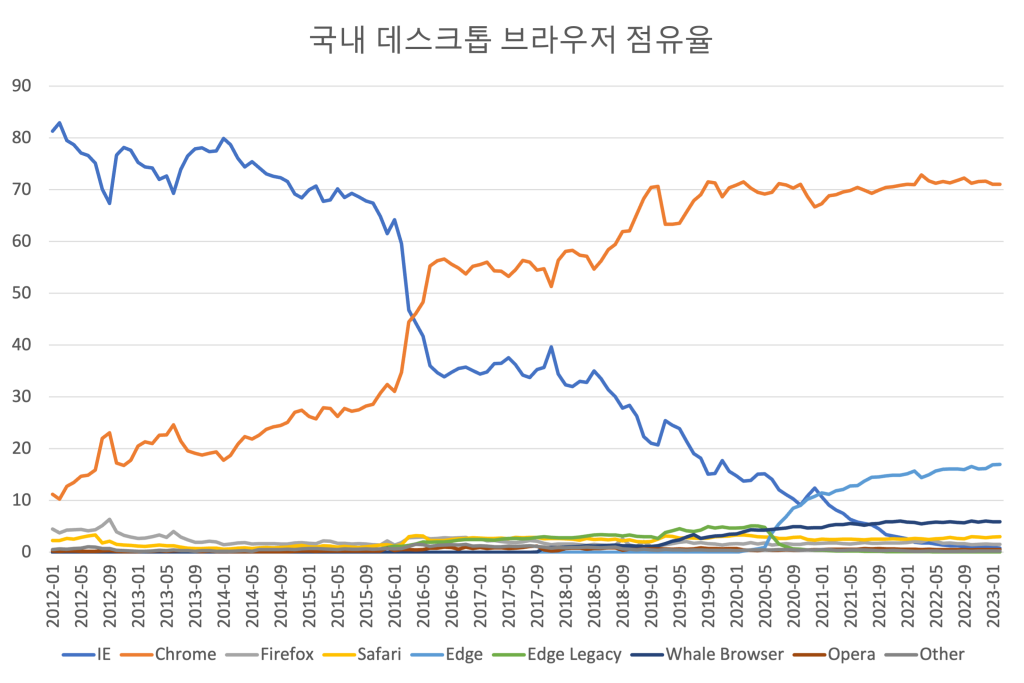
윈도우 이용자가 맥북을 처음 접하게 되면 제일 처음 묻는 질문이 대부분 이것일 것이다.
어떤 키가 한/영 전환 키에요?
어떤 키가 한/영 전환키라고 단정하여 대답할 수는 없다. 현재 매킨토시 (이하 맥북으로 통칭) 를 3대 이용하고 있지만, 어떻게 하다보니 모두 다른 키가 할당이 되어있다. 설정에 따라 CMD + Space, CTRL + Space, Capslock 등 다양한 옵션이 존재하는데 관련해서 정리해 보았다.
1. CTRL + Space
현세대 macOS (Ventura 13.1) 기준, 기본으로 지정 되는 한/영 전환키이다.
2. CMD + Space
예전 macOS 에서는 이 단축키가 기본으로 지정되는 한/영 전환키였으나, 현재는 Spotlight 가 CMD + Space 로 할당이 되어 기본설정으로는 이용할 수 없다. 예전부터 맥북을 쓰셨던 분들은 아직도 이 단축키로 지정해놓고 쓰시는 분들이 많다.
3. Globe KEY (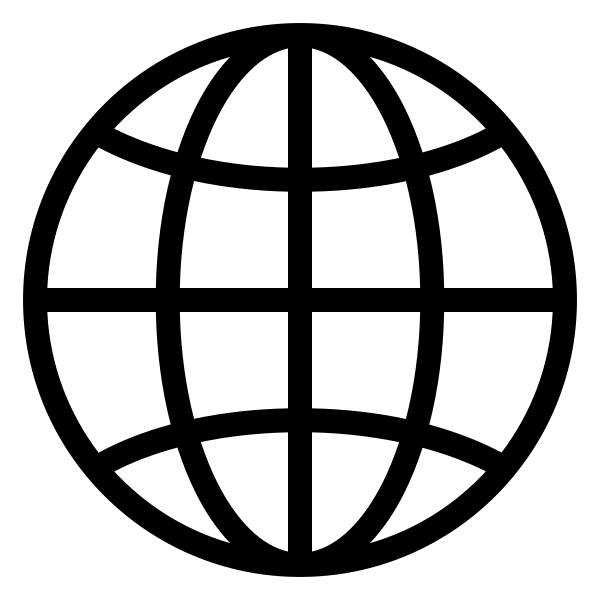 ) & Capslock
) & Capslock
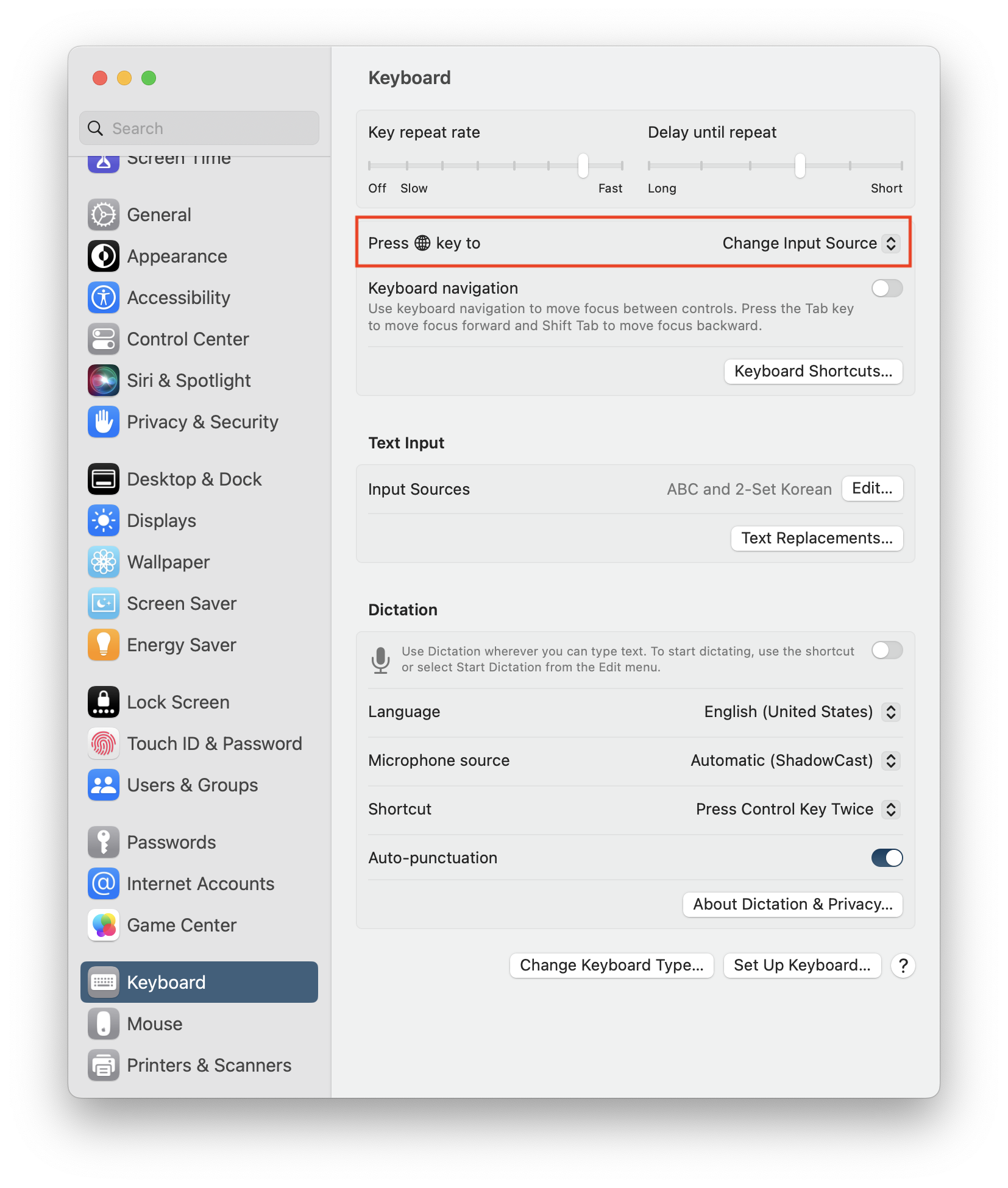
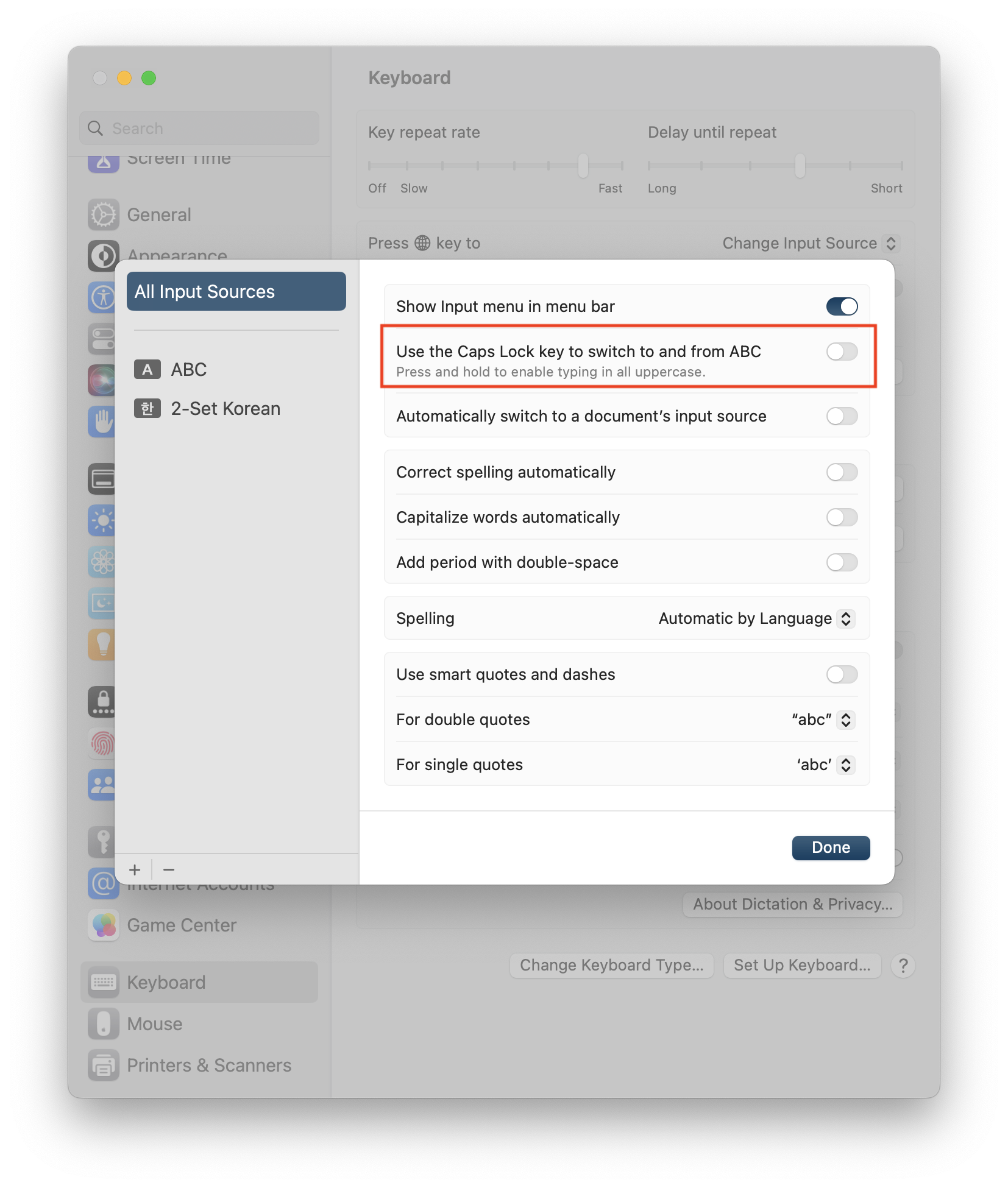
Globe 키 설정 (좌) / Capslock 키 설정 (우)
MacOS Sierra (2016) 부터 적용되는 기능으로, 두 개 이상의 키를 조합하는 단축키가 아닌 Capslock 키를 언어변환키로 지정할 수 있다. 2016 이후 한국에 출시되는 노트북 및 키보드는 Capslock 키에 “한/A” 가 각인되어 있다. 뿐만 아니라 Globe Key 는 애플에서 추가된 Key Code 로써 아이폰에서는 익숙한 그 키 역할을 하며, Function 키와 함께 쓰인다.

개발자로서
개인적으로는 PC 를 처음에 설정할 때 윈도우이든 맥북이든 영문으로 설정을 하는 편이다. 외산 3rd Party 프로그램을 쓰다가 오류가 발생했는데 한글 관련 인코딩을 지원을 하지 않아 한글 메시지가 깨져 보였던 경우를 너무 많이 겪었다. 그리고 인터넷에서 OS 설정 관련된 레퍼런스를 검색할 때에도 영문으로 설정해 두는 편이 더 많은 레퍼런스를 찾을 수 있었다.
Spotlight 는 자주 이용하는 기능이라 기본설정인 CMD + Space 로 활용하고 있다. CTRL + Space 는 많은 개발도구에서 자동완성 단축키로 활용하기 때문에 비워두지 않으면 마음 한구석이 불편하다. Capslock 과 Globe 키는 한/영 전환키로 설정하더라도 전환 시에 딜레이가 발생하기 때문에 빠르게 타이핑한다면 정확하게 입력하더라도 오타가 발생할 수 있다. (무선 키보드가 내장된 키보드보다 현저하게 자주 발생한다.)
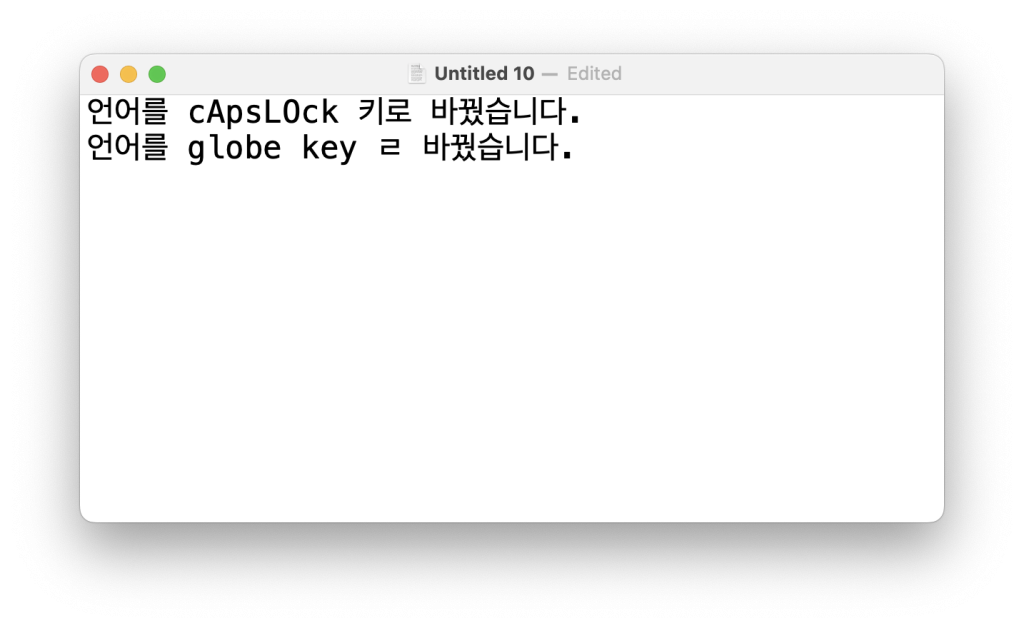
(너무 급하게 쓰지만 않으면, 대부분의 경우에는 잘 동작한다)
어떤 PC 도 능숙하게 다루고 싶은 마음에 OS 설치 후, 커스터마이징을 잘 하지 않고 그대로 이용하는 편이지만, 위와 같은 사유로 어렸을 때부터 종종 이용했었던 LShift + Space 로 변경하여 이용하고 있다.
일반적인 한/영 전환 단축키 변경은 우상단 사과 아이콘 클릭 > System Settings > Keyboards > Keyboard shortcuts > Input sources 에서 변경할 수 있다.
다만, LShift + Space 는 이 방법으로 지정되지 않아 파일을 직접 수정해야 적용할 수 있다.
수정해야 할 파일은 ~/Library/Preferences/com.apple.symbolichotkeys.plist 이다.
plist 파일은 App Store 에서 무료로 받을 수 있는 XCode 로 편집이 가능하다.
해당 파일을 AppleSymbolicHotKeys 항목의 61 의 parameter 를 순서대로 32,49,131072 로 변경하고 재부팅을 하면 LShift + Space 로 언어 변환이 지정된다.
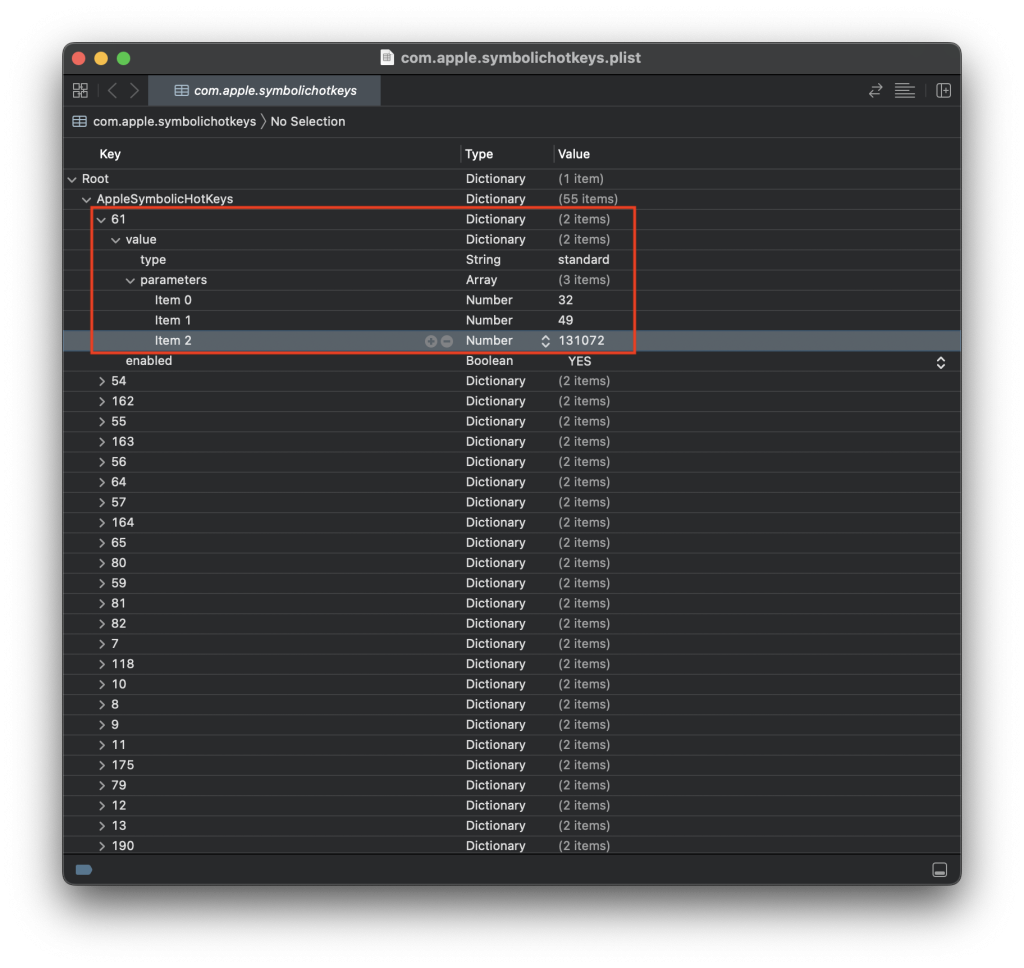
다음에는 맥북을 활용하면서 윈도우 환경과 협업을 할 때 가장 문제가 되는 한글 파일명 깨짐 현상에 대해 다뤄 보도록 한다.